In deze handleiding vindt u alle stappen die nodig zijn om uw email account op juiste wijze in outlook in te stellen. De handleiding is speciaal bedoeld voor mensen die gebruik maken van de door ons aangeboden internet / email diensten die draaien op onze Xonline servers.
Voor het instellen van uw email account heeft u onderstaande instellingen nodig:
Op de plaats van uwdomein.ext voert u natuurlijk uw eigen domeinnaam in ( bijvoorbeeld xonline.nl )
Email adres: naam@uwdomein.ext
Imap Server: mail.uwdomein.ext voor inkomende berichten ( in sommige gevallen zijn imap.uwdomein.ext en pop3.uwdomein.ext ook geldig )
SMTP Server: mail.uwdomein.ext voor uigaande berichten ( als alternatief mag u ook smtp.uwdomein.ext gebruiken )
Wachtwoord: Het wachtwoord dat behoort bij uw email adres
IMAP Poort: 993 / SSL ( voor inkomende berichten ) Onbeveiligd alternatief : 143 / auto
SMTP Poort: 587 / TLS ( voor uitgaande berichten ) Alternatief over SSL via poort 465 / 587 / Automatisch of Onbeveiligd via poort 587
Uit veiligheidsoverweging kunt u geen email versturen via poort 25, deze wordt door de meeste internet providers geblokkeerd.
Hieronder vindt u een stapgewijze handleiding voor het instellen van Outlook:
Start outlook en klik op bestand en kies voor Account Instellingen.

Kies nogmaals voor Account – Instellingen ( zie onderstaand voorbeeld ).

Om een nieuw account aan te maken kies u voor ” Nieuw “
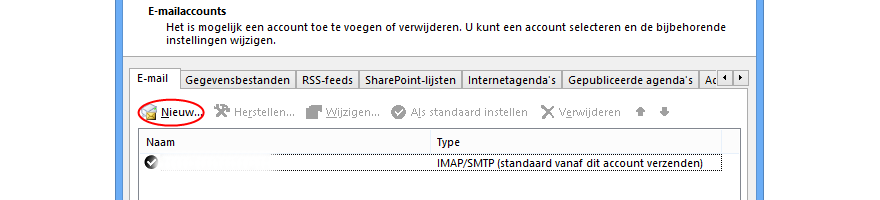
Kies voor de optie “Handmatige instelling of extra servertypen” en klik op Volgende.

Kies voor POP of IMAP en klik op Volgende.
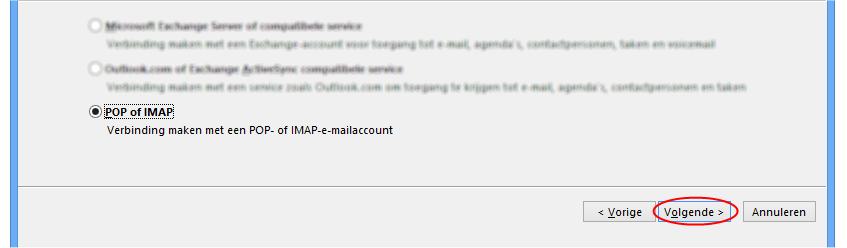
De volgende stap is belangrijk, indien u kiest voor POP betekend dat, dat u een account op uw computer gaat aanmaken dat alle berichten op de email server gaat ophalen en in uw locale computer zal opslaan. Wanneer u dit doet kan het zijn dat uw email berichten niet meer op andere aparaten kunnen worden teruggevonden, tevens kan het zijn dat er door vervolg instellingen geen backup van uw email op de server achterblijft en dat eventueel verzonden berichten niet met uw andere apparaten kan worden gesyncroniseerd.
Voer in de vervolgstap ( zie onderstaand voorbeeld ) de onderstaande gegevens in:
Uw naam: Voornaam Achternaam, of Bedrijfsnaam
Email Adres: Het e-mail adres dat u voor dit account wilt instellen.
Type Account: IMAP ( IMAP is de meest moderne methode van email verwerking ).
Server voor inkomende e-mail: mail.uwdomeinnaam.ext ( voer hier de domein naam in die onderdeel van uw e-mail adres is )
Server vooor uitgaande e-mail: smtp.uwdomeinnaam.ext ( voer hier de domein naam in die onderdeel van uw e-mail adres is )
Gebruikersnaam: Voer hier uw gehele email adres in.
Wachtwoord: Geef hier het wachtwoord op dat behoort bij uw email adres.
Indien u uw wachtwoord niet zeker weet kunt u dat testen door in te loggen op webmail.
U vindt uw webmail door uw website te bezoeken gevolgd door /webmail ( bijvoorbeeld www.xonline.nl/webmail )
Indien u uw wachtwoord te vaak verkeerd invoert kan het zijn dat de toegang tot de server voor uw verbinding tijdelijk geblokeerd is.
u kunt dat controleren door uw eigen website te bezoeken, indien dat niet lukt wacht dan 10 minuten en probeer het opnieuw.
Mocht het zo zijn dat de blokering niet automatish verdwijnd, neem dan even contact met ons op.
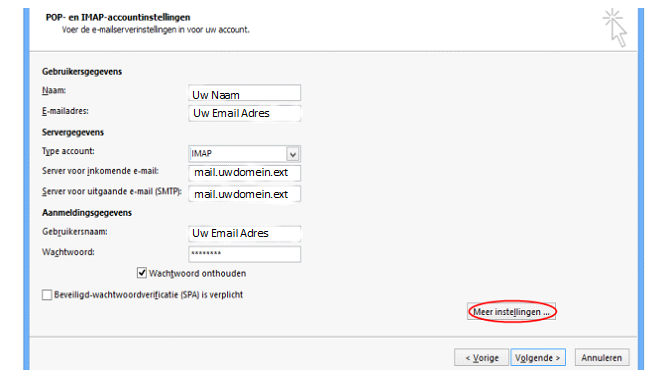
Klik vervolgens op Meer Instellingen en selecteer “Voor de server voor mijn uitgaande e-mail (SMTP) is verificatie vereist”.
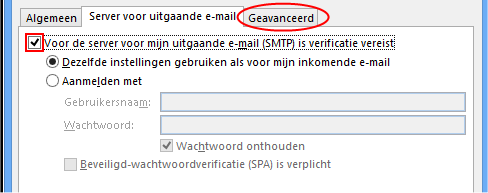
Pas bij Inkomende e-mail (IMAP) de poort naar 993 aan en zet de versleuteling op SSL.
Pas bij Uitgaande e-mail (SMTP) de poort naar 465 aan zet de versleuteling op SSL.
Druk op OK.
Druk op Volgende.
SSL / TLS Methode
Inkomende email: 993 / SSL
Uitgaande email: 587 / TLS
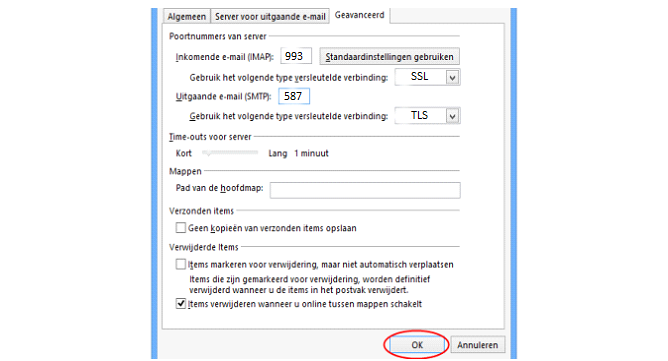
Druk op OK en Sluit ook het achterliggende venster.
Outlook zal nu controleren of de ingevoerde gegevens kloppen, indien het niet werkt zoals verwacht controleer dan het wachtwoord en probeer het opnieuw. Indien gewenst kunnen wij het wachtwoord voor u resetten of een nieuw wachtwoord opgeven, neem hiervoor contact met ons op.
In sommige gevallen kan het zijn dat de hierboven aangegeven configuratie niet op uw computer werkt, de ondestaande instellingen kunt u als alternatief gebruiken, echter is bovenstaande de aangeraden meest veilige methode.
SSL / SSL Methode ( Was de standaard tot 2015 )

Onbeveiligde ( Verouderde Methode )

Wees er van bewust dat het gebruik van poort 25 niet meer door onze servers wordt ondersteund.
